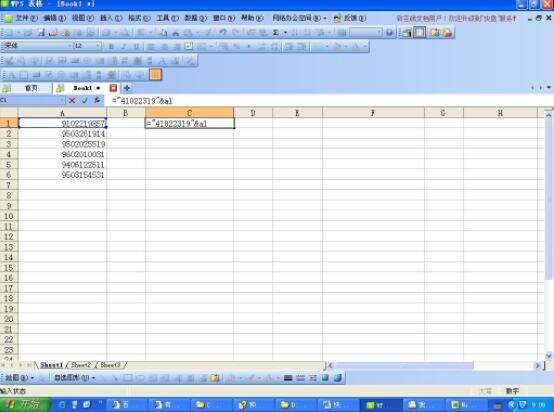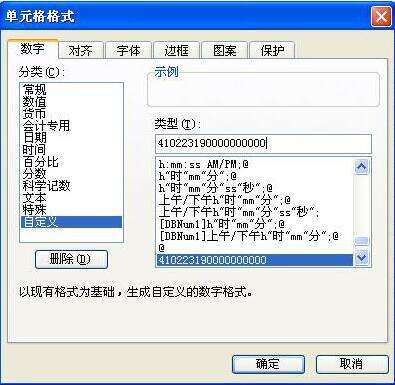wps表格录入身份证号码快捷方式
办公教程导读
收集整理了【wps表格录入身份证号码快捷方式】办公软件教程,小编现在分享给大家,供广大互联网技能从业者学习和参考。文章包含382字,纯文字阅读大概需要1分钟。
办公教程内容图文
第一种方法
在WPS表格其中一列输入身份证号码中后面不同的部分(比如A列),最后选中要输入身份证号的单元格,输入“=“41022319”&A1”,如图1,然后向下拖动填充柄填满整个需要的区域。
第二种方法
选中要输入身份证号码的单元格区域,然后单击“格式”菜单上的“单元格”命令,打开“单元格格式”对话框,选择“数字”选项卡,在“分类”列表中选择“自定义”选项,在右侧的“类型”下面的输入框中输入
“410223190000000000”,如图2所示。单击“确定”按钮退出即可。这样,在输入身份证号时只需要输入后面不同的部分就可以了,又方便又准确。
相信现在看了上面的内容后,大家都了解了吧,希望对大家有帮助哦!
办公教程总结
以上是为您收集整理的【wps表格录入身份证号码快捷方式】办公软件教程的全部内容,希望文章能够帮你了解办公软件教程wps表格录入身份证号码快捷方式。
如果觉得办公软件教程内容还不错,欢迎将网站推荐给好友。